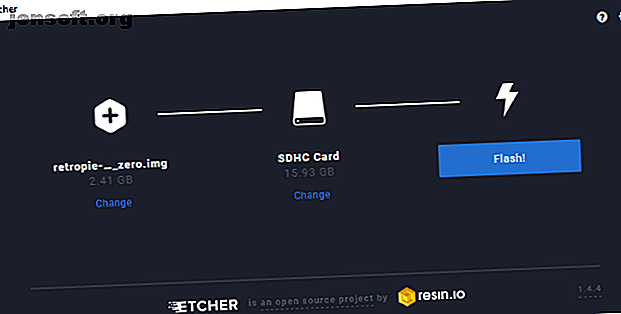
Slik installerer du et operativsystem på en Raspberry Pi
Annonse
Raspberry Pi leveres ikke med et operativsystem forhåndsinstallert.
Dette betyr at du kan velge mellom en rekke operativsystemer, som hver kan bli blinket til Raspberry Pis SD-kort. Slik får du et nytt operativsystem installert og kjørt på Raspberry Pi ved bruk av Windows, macOS eller Linux.
Velge Raspberry Pi-operativsystemet
Så mange operativsystemer er tilgjengelige å kjøre på Raspberry Pi. Fra den anbefalte Raspbian Stretch (og dens Lite-alternativ) til Ubuntu MATE, via OS for Kodi, RetroPie, og mange andre prosjekter, via flere Linux- og ikke-Linux-alternativer 9 Raspberry Pi-operativsystemer som ikke er Linux 9 Raspberry Pi-operativsystemer Det er ikke Linux Leter du etter et Raspberry Pi OS, men vil unngå Linux? Sjekk denne listen over ikke-Linux Raspberry Pi-operativsystemer for ideer. Les mer, valget er massivt. Hvis du vil ha Windows-funksjonalitet, kan du sette opp Raspberry Pi som en Windows-tynn klient.
Vår liste over operativsystemer for Raspberry Pi 11-operativsystemer som kjører på Raspberry Pi 11-operativsystemene som kjører på Raspberry Pi Uansett hva Raspberry Pi-prosjektet ditt er, er det et operativsystem for det. Vi hjelper deg med å finne det beste Raspberry Pi OS for dine behov. Les mer vil gi deg en smak av hva som er tilgjengelig. Uansett hvilket operativsystem du velger, må du laste det ned til PCen på forhånd. Dette vil være en ISO- eller IMG-fil som er klar til å bli skrevet til Raspberry Pis SD-kort.
Blinker et operativsystem til Raspberry Pi
Hvis du vil installere et operativsystem på Raspberry Pi-en din, vil du Etcher. Dette er et verktøy for å skrive diskbilder til flashlagring, enten det er et SD-kort eller en USB-tommelstasjon. Det er en enkel musedrevet app, tilgjengelig for Windows, Linux og macOS.
Last ned: Etcher (gratis)

Med Etcher installert og kjørt, vil du merke tre knapper.
Alt du trenger å gjøre er å klikke hver på tur. Begynn med Velg bilde, og bla deretter til det valgte operativsystemets ISO- eller IMG-fil. Deretter klikker du på Velg stasjon for å velge SD-kortet. Etcher er smart nok til å oppdage alle SD-kort som er koblet til eller satt inn i PC-en, men det er verdt å sjekke at det riktige blir oppdaget.
Til slutt klikker du på Flash for å begynne å skrive dataene. Du trenger ikke å formatere SD-kortet, da Etcher vil håndtere dette.
Når du er ferdig, klikker du OK for å fullføre, og avslutter deretter Etcher. Ta ut SD-kortet, og sett det inn i den strømførte Raspberry Pi-en. Koble til strømkabelen og vent mens datamaskinen starter opp operativsystemet.
Hvis det virker vanskelig å bruke Etcher for å installere et operativsystem, hvorfor ikke kjøpe et SD-kort med Raspbian forhåndsinstallert? Dette bruker NOOBS installasjonssystem, som vi vil se på nedenfor.
Booting Raspbian for første gang
Når Raspbian er installert, må du logge inn med følgende legitimasjon:
Brukernavn: pi
Passord: raspberry
For andre operativsystemer, sjekk dokumentasjonen for å finne standard påloggingsinformasjon.
Husk at passordet ikke vises mens du skriver det; det er ingen Windows-stil * -symboler som representerer bokstavene. I stedet vil det se ut som om du ikke har tastet inn et passord. Dette er en sikkerhetsfunksjon i Linux for å forhindre at folk gjetter lengden på passordfrasen din. Bare skriv passordet uansett.
Når Raspbian har startet opp, endrer du passordet ditt ved å kjøre:
sudo raspi-config Velg alternativet Endre passord og følg instruksjonene på skjermen.
Installere operativsystemer med NOOBS
For en enklere, mer strømlinjeformet installasjon av de mer populære Raspberry Pi distrosene, kan du ansette NOOBS.
Dette er et forkortelse for installasjonssystemet New Out Of Box Software, og har Arch Linux, OpenELEC Kodi, RISC OS og mer sammen med Raspbian.

NOOBS er tilgjengelig fra raspberrypi.org/downloads og krever ikke "skriving" til SD-kort på samme måte som Raspbian og andre Raspberry Pi-operativsystemer gjør.
Du trenger et formatert SD-kort som er større enn 4 GB. Når du laster ned NOOBS, må du merke deg at installasjonsprogrammer offline og online er tilgjengelige, avhengig av størrelse. den mindre nedlastingen krever at Raspberry Pi er koblet til internett via Ethernet.
Et tastatur og / eller mus og HDMI-skjerm er nødvendig for å få tilgang til menyen for å installere et OS med NOOBS.
Når Raspberry Pi er startet opp i NOOBS-grensesnittet, kan du velge operativsystem (er). NOOBS er imidlertid ikke det eneste alternativet, så sjekk vår sammenligning av NOOBS, Berryboot og PINN installasjonssystemer NOOBS vs. BerryBoot: Hvilket er best for å installere et Raspberry Pi OS? NOOBS vs. BerryBoot: Hvilket er best for å installere et Raspberry Pi OS? Vil du installere et Raspberry Pi-operativsystem uten å rote med bildefiler og SD-kortprogrammer? Det er enkelt med NOOBS og BerryBoot ... men hvilket alternativ er best? Les mer for Raspberry Pi.
Perfekt Raspberry Pi OS
Ulike Raspberry Pi-prosjekter krever en varierende mengde programvare; alt avhenger av hva du planlegger å gjøre.
For eksempel kan det være lurt å bruke Raspberry Pi som mediesenter. I så fall kan du bruke NOOBS til å installere et av Kodi-alternativene.

Når dette er gjort, må du installere uansett oppdateringer. Det kan være andre applikasjoner du trenger, eller tillegg som Vimeo eller YouTube, kanskje TED Talk-kanalen, etc.
Som for alle datasystemer er installering av operativsystemet bare det første trinnet. Oppdateringer, valgfri programvare og andre verktøy må også legges til før du er glad for at Raspberry Pi er klar for det tiltenkte bruket. Den samme prosessen vil bli fulgt for uansett hva Raspberry Pi-prosjekter du har i bakhodet 26 Fantastiske bruksområder for en Raspberry Pi 26 Fantastiske bruksområder for en Raspberry Pi Hvilket Raspberry Pi-prosjekt bør du starte med? Her er vår oppsummering av de beste Raspberry Pi bruker og prosjekter rundt! Les mer .
Disaster Management: Kloning av OS
Poenget der du er fornøyd med det installerte operativsystemet, er nettopp når du skal lage en klone av det. Dette som å lage en sikkerhetskopi av PCen din og lagre dataene på en harddisk. Billigere SD-kort er ofte korrupte når du kobler fra strømforsyningen, så det å ha en sikkerhetskopi er et smart alternativ.
Flere verktøy er tilgjengelige for å lage et fullstendig backupbilde av Raspberry Pis SD-kort. Når sikkerhetskopien er gjort, kan den lett bli blinket til et annet SD-kort etter en systemfeil.
Finn ut mer i vår omfattende forklaring om kloning av Raspberry Pi SD-kort enkelt klone SD-kortet ditt for problemfritt Raspberry Pi-databehandling Enkelt klone ditt SD-kort For problemfritt Raspberry Pi-databehandling Enten du har ett SD-kort eller flere, en ting som du trenger er muligheten til å ta sikkerhetskopi av kortene dine for å unngå problemer som oppstår når Raspberry Pi ikke klarer å starte opp. Les mer .
Det er enkelt å installere et operativsystem på en Raspberry Pi
En ting er tydelig med Raspberry Pi: det er avhengig av SD-kortet i en eller annen grad. Som sådan er det viktig å forstå hvordan du bruker denne typen medier med den lille datamaskinen.
Å skrive et operativsystem til SD-kort er Raspberry Pi-tilsvarer det å installere et operativsystem. Som du har lagt merke til, er det mye raskere enn å installere Windows på en harddisk, og med NOOBS som gjør det harde arbeidet, enda enklere!
Er du ikke opptatt av å stole på SD-kortet? Prøv å starte Raspberry Pi fra USB Hvordan lage Raspberry Pi 3 Boot fra USB Hvordan lage Raspberry Pi 3 Boot fra USB Raspberry Pi er et allsidig sett med sett, som er i stand til en rekke forskjellige oppgaver. Men det har en blendende feil: manglende evne til å starte opp fra USB. Inntil nå er det det. Les mer .
Utforsk mer om: Datasikkerhetskopi, Datarekonstruksjon, DIY-prosjektopplæringer, Operativsystemer, Raspberry Pi.

